PDF Password Remover是一款好用的PDF密码移除工具。使用PDF Password Remover可以轻松将电脑本地的PDF文档的用户密码和主密码移除;
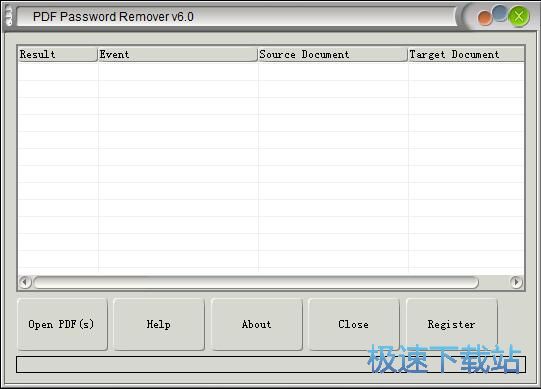
极速小编这一次就给大家演示一下怎么使用PDF Password Remover移除电脑本地PDF文档的密码吧。点击PDF Password Remover主界面中的Open PDF(s),打开文件浏览窗口,选择想移除密码的PDF文档;
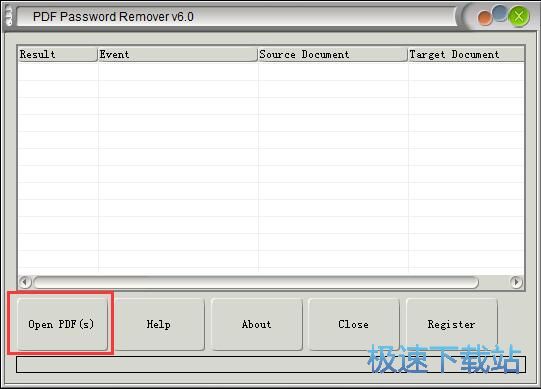
在文件浏览窗口中,根据PDF文档的存放路径。找到想要移除密码的PDF文档。点击选中PDF文档之后,点击open打开,就可以将PDF文档导入到PDF Password Remover中;
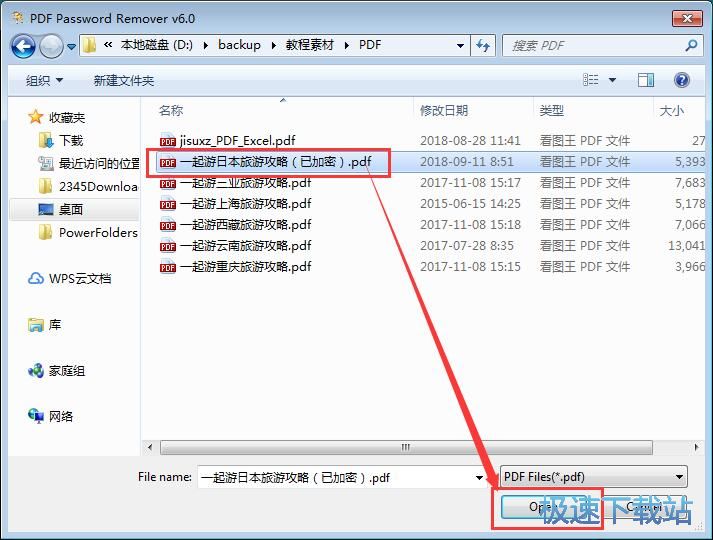
PDF文档成功导入到PDF Password Remover中。这时候PDF Password Remover会弹窗让我们输入PDF文档的用户密码和主密码;
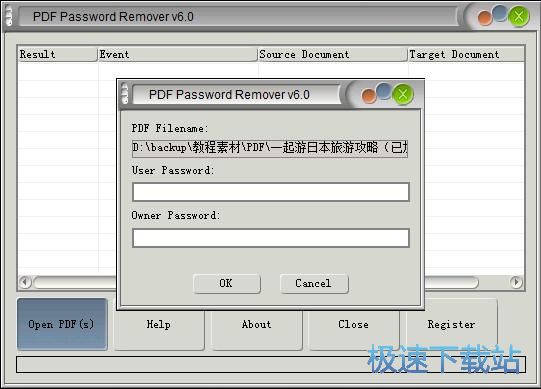
输入用户密码和主密码之后,点击OK,就可以开始使用PDF Password Remover将PDF文档中的密码移除;
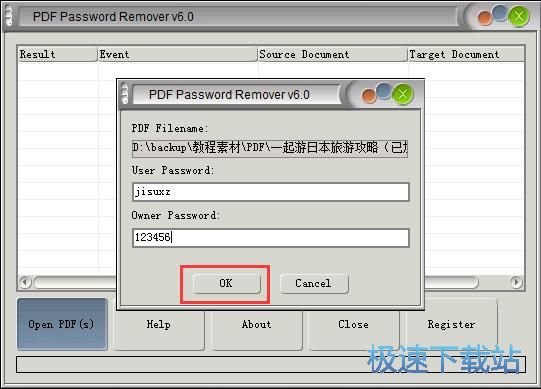
PDF文档密码移除成功,这时候我们可以在PDF Password Remover的主界面中的文件列表中看到刚刚选择导入PDF Password Remover中移除文档密码的PDF文档的处理结果显示为“SUCCEED”成功,事件为密码移除。还可以看到文PDF文档的文件路径和根目录文件夹;
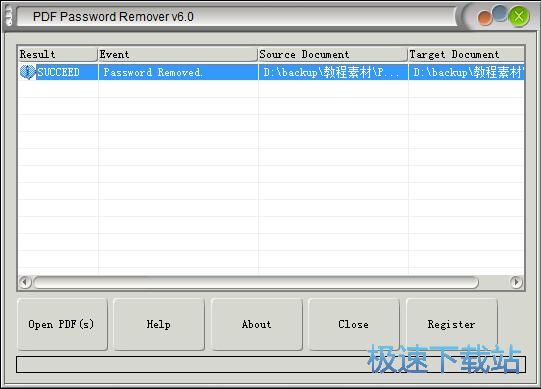
这时候我们可以打开PDF文档所在的文件目录,找到被移除密码的PDF文档。双击PDF文档就可以打开PDF文档;
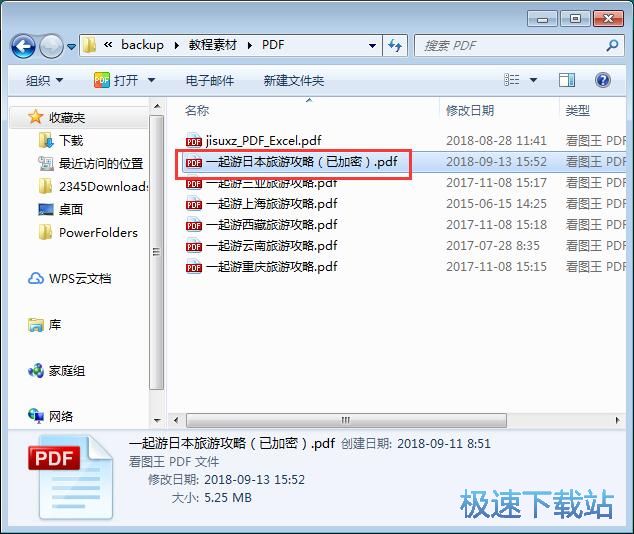
成功打开PDF文档,打开PDF文档的时候PDF阅读器没有要求我们输入密码才能打开PDF文档,说明PDF Password Remover成功将PDF文档的密码移除了。
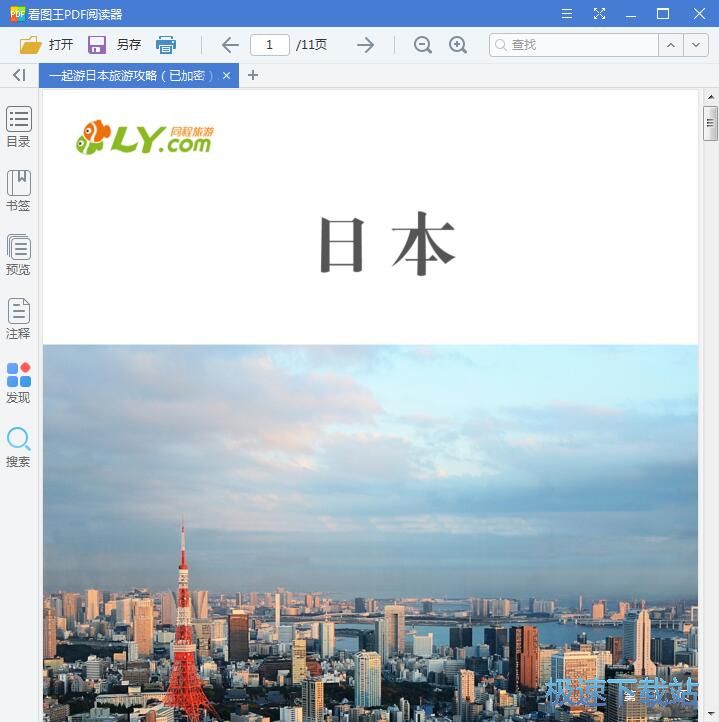
PDF Password Remover的使用方法就讲解到这里,希望对你们有帮助,感谢你对极速下载站的支持!